(Windows)
[コンピュータの検索]で[Landisk]が見つからない |
| 原因 |
ネットワークの参照に時間がかかっている。 |
| 対処 |
[表示]メニュー→[最新の情報に更新]をクリックしてください。 |
|
|
| 原因 |
本製品がネットワークに正しく接続されていない。 |
| 対処 |
本製品の電源が入っているか([POWER]ランプが点灯しているか)、接続ケーブルがLANに接続されているか(背面の[ACT/LINK]ランプが点灯または点滅しているか)確認してください。
【[ACT/LINK]ランプが点灯または点滅していない】 本製品を接続したブロードバンドルーターやハブあるいはパソコン側のLANポートのランプが点灯または点滅していることも確認してください。 |
|
|
| 原因 |
ファイアウォール系のソフトウェアを使用している。 |
| 対処 |
ファイアウォール系のソフトウェアで、本製品のコンピュータ名(初期値は「Landisk」)や本製品のIPアドレス(初期値は「192.168.0.200」)を使用できるように設定してください。
詳しくは、お使いのソフトウェアの取扱説明書をご覧ください。 |
|
|
| 原因 | (Windowsのみ)
本製品のIPアドレスを変更後、検索しようとしている。 |
| 対処 |
パソコンを一度再起動する必要があります。
Windowsが以前の情報を保持しているため、再起動で保持している情報を一度クリアする必要があるからです。 |
|
|
| 原因 |
(Windows Me)
ユーザー名が正しくない。 |
| 対処 |
以前にログオンしたことのあるユーザー名で、パスワードを追加する、あるいは、パスワードを変更してログオンするなどした場合は、ネットワークに正しくログオンできません。(Windows Meは以前のログオンユーザー情報を記憶しています。) 正しいユーザー名、パスワードでログオンしていない場合、Windows
Meでは本製品が検索できません。
一度ログオフ([スタート]メニュー→[xxxxxのログオフ]をクリック)してから、以前に正しくログオンできていたユーザー名、パスワードでログオンするか、別のユーザー名でログオンしてください。 |
|
|
| 原因 |
(Windows Me/98)
ネットワークにログオンしていない。 |
| 対処 |
ネットワークにログオンしていないと本製品を検索できません。
[スタート]メニューをクリックし、「xxxxxxxのログオフ」(xxxxxxxにはログオン時のユーザー名が表示されます。)と表示されるかご確認ください。
ログオンしていない場合は、[ログオフ]のみ表示されます。 
ログオンしていない場合は、[ログオフ]をクリックし、正しい[ユーザー名][パスワード]でログオンしてください。 |
|
|
| 原因 |
Windowsのネットワーク機能が不安定なため、ネットワーク参照が正しく行えない。 |
| 対処 |
 | Windows
XP/2000で見つからない場合 | | | 1
| 設定画面が開けることをご確認ください。 |
| | 2
| LANアダプタが正常に認識されていることをご確認ください。(詳しくは、各LANアダプタの取扱説明書をご覧ください。) |
|
|
|
| 原因 |
[LANDISK](コンピュータ名)の文字では、見つからないことがある。 |
| 対処 |
本製品に設定されているIPアドレス(出荷時は、192.168.0.200)を入力して検索してみてください。 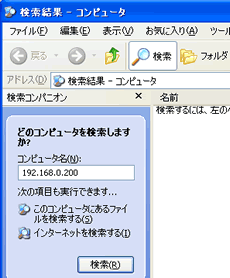
| ※ |
本製品のIPアドレスは、「Magical Finder」で確認することができます。(【本製品のIPアドレスを設定する】参照) 表示されている[IPアドレス]が本製品のIPアドレスです。 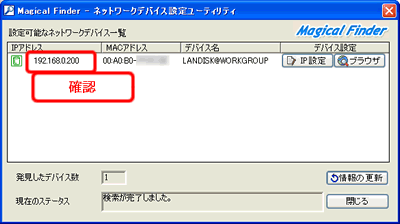
| |
|
|
| 原因 |
お使いのネットワークのIPアドレスのセグメントが本製品のIPアドレスと異なっている。 |
| 対処 |
 | ブロードバンドルーターなどのDHCPサーバーをお使いの環境の場合 |
| |
一旦本製品の電源を入れ直していただき、再度検索できるかどうかお試しください。 |
 | DHCPサーバーがない場合 |
| | |
|
|
|
| 原因 | すでにLANDISK※1を使用しているネットワーク内へ本製品を導入する際に、本製品の[LANDISKの名前]を変更していない。
※1
HDL、HDL-W、HDL-F、HDL-G、HDL-GW、HDL-GZ、HDL-GX、HDL-AVの各シリーズ |
| 対処 |
本製品を複数台使用する場合や他の弊社製LANDISKと併用する場合など、LANDISKを複数台使用する場合は、導入する本製品の[LANDISKの名前]を、すでに導入済みのLANDISKと重複しない名前に変更する必要があります。
設定方法は、以下の個所を参照してください。 【[LANDISKの名前]を変更したい】
 |
※ | 本製品の出荷時の[LANDISKの名前]は、LANDISK共通の”LANDISK”となっています。
ネットワーク導入時に、他のLANDISKの[LANDISKの名前]を出荷時設定の”LANDISK”のまま変更していない場合は、本製品の[LANDISKの名前]を変更する必要があります。 |
|
|
|
| 原因 |
本製品とお使いのパソコンのワークグループ名が異なる。 |
| 対処 |
本製品とパソコンのワークグループ名を一致するように設定してください。 ・本製品のワークグループ名・・・【本製品のIPアドレスを設定する】参照 ・パソコンのワークグループ名・・・【Windowsパソコンの[ワークグループ名]がわからない】参照 |